win10系统如何运行chkdsk操作方法
发布时间:2018-05-18 18:40:04 浏览数: 小编:yimin
前两天有个系统中的小伙伴问我,由于磁盘出现错误导致文件出错或者损坏,需要运行chkdsk修复磁盘错误,怎么解决这个问题?小明是具体方法。
系统推荐:雨林木风win10系统下载
1、请点击开始菜单—运行—然后里面输入 chkdsk c: /f 直接复制进去 然后回车。

系统推荐:雨林木风win10系统下载
1、请点击开始菜单—运行—然后里面输入 chkdsk c: /f 直接复制进去 然后回车。

会自动弹出CMD工具。
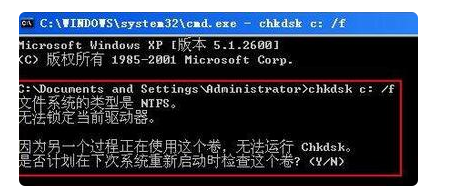
2、会出现如图所示的黑框框 会选择Y或者N 按一下Y 然后回车。

重启不要动任何东西 鼠标键盘都别动让电脑自动修复然后开机后会OK 了
3、有可能会出现的情况:

如图所示会出现这样的情况是因为所修复的磁盘的文件属性是FAT32格式的 系统自带的命令是只能修复NTFS格式的 。
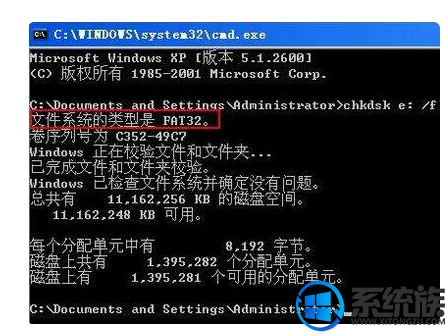
感谢大家对我们系统族的喜欢和支持,觉得不错的话就收藏和分享一下本文吧,希望可以帮助到你,想了解更多知识就就关注我们系统族吧!我们下期再见。



















